excel打印固定表头怎么设置
EXECL固定表头及多页打印统一表头技巧,表头重复技巧

[实用]EXECL固定表头及多页打印统一表头技巧
一、固定表头
EXCEL在拖动滚动条时,默认设置表头与表体是一起滚动的。
但在很多时候,我们更希望拖动滚动条时,保持表头固定,表体随着随着滚动而滚动。
实现EXCEL 表头固定,可在EXCEL中进行以下三个步骤的操作:
选中表头的下一行〉窗口菜单〉冻结窗格命令
例如:我们想把第一行和第二行做为表头,可选中第三行的任一单元格,再进入菜单栏中的“窗口”菜单,选中冻结窗格命令。
这样,Excel就会自动会把第一行与第二行做为表头固定不动了。
二、多页打印统一表头
打印一个Excel工作表,如果我们不对EXCEL设置并且该张工作表有多页的话,那么,我们就会发现除了第一页打印有表头外,接下来几页表头都会缺失。
如何让打印的每一页都带有统一的表头呢?
可以这么做:
文件〉页面设置〉工作表〉打印标题行〉鼠标选中表头〉确定
这样,Excel就会自动为第一页后面的表格加上统一表头了。
excel表格打印锁定表头的方法

excel表格打印锁定表头的方法
在EXCEL中打印表格的时候经常需要把表头给锁定,每页都需要有表头,或许有的朋友并不知道锁定表头该如何操作,如果不懂的朋友欢迎一起来学习学习,下面是由店铺分享的excel表格打印锁定表头的方法,以供大家阅读和学习。
excel表格打印锁定表头的方法:
锁定表头步骤1:打开一张长表。
锁定表头步骤2:在菜单栏里选择“文件”---->“打印预览”,可以看到首页的表头在第二页并没有。
锁定表头步骤3:关闭“打印预览”模式,在菜单栏选择“文件”--->“页面设置”,在弹出的页面设置对话框选择红色箭头所指的“工作表”。
锁定表头步骤4:可以看到有打印标题那里,单击红色箭头所指的“顶端标题”右边按钮。
在这里可以延伸一下,如果需要固定的部分在于左边,可以选择下面的“左边标题”进行操作。
锁定表头步骤5:可以看到鼠标变成一个小的黑色箭头,表明此时处于选择状态。
用鼠标拖选需要固定的行,然后单击编辑选框上的红色箭头所指按钮。
锁定表头步骤6:在顶端标题里,可以看到,选择固定的行数是1至3。
确定选择范围,在打印预览可以看到第二页有了表头,设置成功。
Excel2013打印时如何固定表头及表尾

Excel2013打印时如何固定表头及表尾在打印表格的过程中,想必大家会遇到这样的问题,就是当表格特别大时,而且只有首页有表头,其他页都没有,这样就算打印出来也不利于查看,因为并不是每一页都有表头。
有什么方法可以将表头固定起来。
下面是小编为大家精心整理的关于Excel2013打印时如何固定表头及表尾,希望能够帮助到你们。
什么是表头? 即表格中的第一个单元格。
每张调查表按惯例总要有被调查者的简况反映,如被调查者的性别、年龄、学历、收入、家庭成员组成、政治背景、经济状况等。
这类问题一般排列在调查表开头部分,称“表头”。
如何打印固定表头①启动Excel2013,打开准备好的数据源,然后单击菜单栏--“页面布局”,单击“页面设置”选项卡里面的红色方框标记按钮。
②切换到工作表标签,在打印标题中我们可以看到顶端标题行这一选项,点击右侧的按钮。
③这时会返回到表格主页面,我们选中表头部分,也就是你想要每页开头都显示的部分。
④确定,我们打印出来看看效果,每一页都显示了刚才选中的部分,实现了打印固定表头的目的。
什么是表尾? 与表头类似,是表格中最后的部分,一般都记录了作者所写的备注信息。
如何打印固定表尾由于Excel没有类似打印固定表头那样的功能,所以我们普遍使用的还是页眉页脚的方法,这个方法简单实效,或者可以用VBA宏来实现这个功能。
①插入页眉页脚,自定义页脚,在页脚输入框输入表尾内容,当然也可以直接复制粘贴。
对于图片的话,我们需要慢慢调整尺寸。
②打印看看,每一页都有表尾了。
扩展选定区域打开或关闭扩展模式:F8将其他区域的单元格添加到选定区域中,或使用箭头键移动到所要添加的区域的起始处,然后按“F8”和箭头键以选定下一个区域:Shift+F8将选定区域扩展一个单元格:Shift+箭头键将选定区域扩展到与活动单元格在同一列或同一行的最后一个非空单元格:Ctrl+Shift+箭头键将选定区域扩展到行首:Shift+Home将选定区域扩展到工作表的开始处:Ctrl+Shift+Home将选定区域扩展到工作表上最后一个使用的单元格(右下角):Ctrl+Shift+End将选定区域向下扩展一屏:Shift+PageDown将选定区域向上扩展一屏:Shift+PageUp将选定区域扩展到与活动单元格在同一列或同一行的最后一个非空单元格:End+Shift+箭头键将选定区域扩展到工作表的最后一个使用的单元格(右下角):End+Shift+Home将选定区域扩展到当前行中的最后一个单元格:End+Shift+Enter将选定区域扩展到窗口左上角的单元格:ScrollLock+Shift+Home将选定区域扩展到窗口右下角的单元格:ScrollLock+Shift+End 用于输入、编辑、设置格式和计算数据的按键完成单元格输入并选取下一个单元:Enter在单元格中换行:Alt+Enter用当前输入项填充选定的单元格区域:Ctrl+Enter完成单元格输入并向上选取上一个单元格:Shift+Enter完成单元格输入并向右选取下一个单元格:Tab完成单元格输入并向左选取上一个单元格:Shift+Tab取消单元格输入:Esc向上、下、左或右移动一个字符:箭头键移到行首:Home重复上一次操作:F4或Ctrl+Y由行列标志创建名称:Ctrl+Shift+F3向下填充:Ctrl+D向右填充:Ctrl+R定义名称:Ctrl+F3插入超链接:Ctrl+K激活超链接:Enter(在具有超链接的单元格中)输入日期:Ctrl+;(分号)输入时间:Ctrl+Shift+:(冒号)显示清单的当前列中的数值下拉列表:Alt+向下键显示清单的当前列中的数值下拉列表:Alt+向下键撤销上一次操作:Ctrl+Z输入特殊字符输入分币字符¢:Alt+0162输入英镑字符£:Alt+0163输入日圆符号¥:Alt+0165输入欧元符号€:Alt+0128输入并计算公式键入公式:=(等号)关闭单元格的编辑状态后,将插入点移动到编辑栏内:F2在编辑栏内,向左删除一个字符:Backspace在单元格或编辑栏中完成单元格输入:Enter将公式作为数组公式输入:Ctrl+Shift+Enter取消单元格或编辑栏中的输入:Esc在公式中,显示“插入函数”对话框:Shift+F3当插入点位于公式中公式名称的右侧时,弹出“函数参数”对话框:Ctrl+A当插入点位于公式中函数名称的右侧时,插入参数名和括号:Ctrl+Shift+A将定义的名称粘贴到公式中:F3用SUM函数插入“自动求和”公式:Alt+=(等号)将活动单元格上方单元格中的数值复制到当前单元格或编辑栏:Ctrl+Shift+"(双引号)将活动单元格上方单元格中的公式复制到当前单元格或编辑栏:Ctrl+'(撇号)在显示单元格值和显示公式之间切换:Ctrl+`(左单引号)计算所有打开的工作簿中的所有工作表:F9计算活动工作表:Shift+F9计算打开的工作簿中的所有工作表,无论其在上次计算后是否进行了更改:Ctrl+Alt+F9重新检查公式,计算打开的工作簿中的所有单元格,包括未标记而需要计算的单元格:Ctrl+Alt+Shift+F9。
excel如何设置固定表头和打印标题
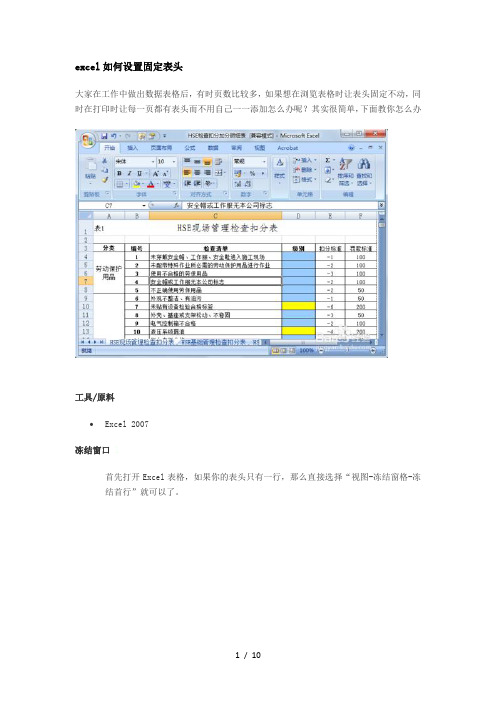
excel如何设置固定表头
大家在工作中做出数据表格后,有时页数比较多,如果想在浏览表格时让表头固定不动,同时在打印时让每一页都有表头而不用自己一一添加怎么办呢?其实很简单,下面教你怎么办
工具/原料
•Excel 2007
冻结窗口1
首先打开Excel表格,如果你的表头只有一行,那么直接选择“视图-冻结窗格-冻结首行”就可以了。
2
如果你的表头是多行的,那么首先要选中表头的下方一行,举例来说就是如果你想将前两行作为表头那就选择第三行,然后选择视图选项下的“冻结窗格-冻结拆分窗格”。
此时在表格中无论你向下翻多少行,表头始终固定在那里。
如果想取消固定的表头,那么再次点击“冻结窗格-取消冻结窗格”就可以了。
3. 5
以上就是电子版Excel表格让表头固定的方法。
如果大家想在打印的时候每一页都有表头,那么用下面的方法。
设置打印标题1
首先点击页面布局,然后选择打印标题。
1. 2
在弹出的对话框中点击顶端标题行右侧的图标,如下图所示。
2. 3
此时鼠标会变成横着的黑色箭头,拖动鼠标选择要作为表头的行,然后点击顶端标题行右侧的图标,如下图所示。
3. 4
这时又会重新弹回原来的窗口,直接点击确定就可以了。
5选择打印-打印预览。
6这时你在打印预览里面就会发现每一页都有你设置的表头了。
7
我们就可以像这样直接设置好每页的表头,从而大大节省我们的工作时间了。
Excel2013打印时怎么固定表头及表尾让打印后的每页都可以看得到
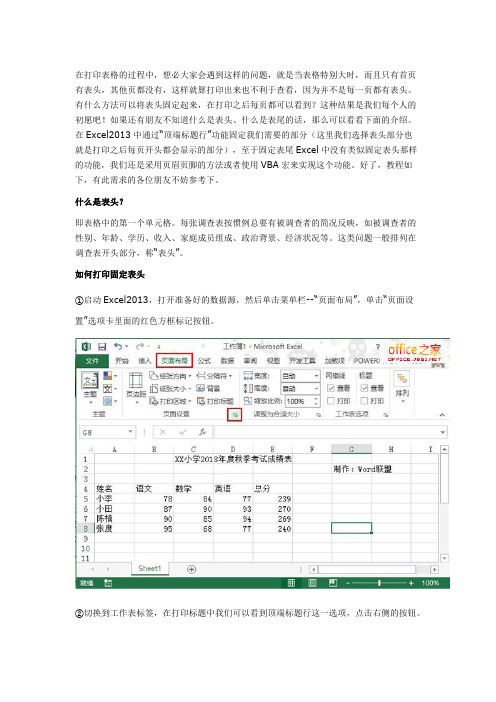
在打印表格的过程中,想必大家会遇到这样的问题,就是当表格特别大时,而且只有首页有表头,其他页都没有,这样就算打印出来也不利于查看,因为并不是每一页都有表头。
有什么方法可以将表头固定起来,在打印之后每页都可以看到?这种结果是我们每个人的初愿吧!如果还有朋友不知道什么是表头、什么是表尾的话,那么可以看看下面的介绍。
在Excel2013中通过“顶端标题行”功能固定我们需要的部分(这里我们选择表头部分也就是打印之后每页开头都会显示的部分),至于固定表尾Excel中没有类似固定表头那样的功能,我们还是采用页眉页脚的方法或者使用VBA宏来实现这个功能。
好了,教程如下,有此需求的各位朋友不妨参考下。
什么是表头?即表格中的第一个单元格。
每张调查表按惯例总要有被调查者的简况反映,如被调查者的性别、年龄、学历、收入、家庭成员组成、政治背景、经济状况等。
这类问题一般排列在调查表开头部分,称“表头”。
如何打印固定表头①启动Excel2013,打开准备好的数据源,然后单击菜单栏--“页面布局”,单击“页面设置”选项卡里面的红色方框标记按钮。
②切换到工作表标签,在打印标题中我们可以看到顶端标题行这一选项,点击右侧的按钮。
③这时会返回到表格主页面,我们选中表头部分,也就是你想要每页开头都显示的部分。
④确定,我们打印出来看看效果,每一页都显示了刚才选中的部分,实现了打印固定表头的目的。
什么是表尾?与表头类似,是表格中最后的部分,一般都记录了作者所写的备注信息。
如何打印固定表尾由于Excel没有类似打印固定表头那样的功能,所以我们普遍使用的还是页眉页脚的方法,这个方法简单实效,或者可以用VBA宏来实现这个功能。
①插入页眉页脚,自定义页脚,在页脚输入框输入表尾内容,当然也可以直接复制粘贴。
对于图片的话,我们需要慢慢调整尺寸。
②打印看看,每一页都有表尾了。
打印表格时,excel怎样固定表头

------------------------------精选公文范文----------------------------- 打印表格时,excel怎样固定表头
各位读友大家好!你有你的木棉,我有我的文章,为了你的木棉,应读我的文章!若为比翼双飞鸟,定是人间有情人!若读此篇优秀文,必成天上比翼鸟!
打印表格时,excel怎样固定表头许多人在打印表格时会遇到这个问题,第一页有表头,翻页后就没有了,那么怎么固定表头呢?其实很简单步骤/方法1、选中你要固定的表头的下面一行,例如:要固定前两行,点击第3行2、选中后,点击“窗口”选择“冻结窗格”3、这样就OK了,是不是很简单?快动手试试吧!END注意事项不要选错行哦~!记住是选中表头的下面一行来固定!以上就是excel怎样固定表头的方法,是不是很简单啊,希望对大家有所帮助!
各位读友大家好!你有你的木棉,我有我的文章,为了你的木棉,应读我的文章!若为比翼双飞鸟,定是人间有情人!若读此篇优秀文,必成天上比翼鸟!
----------------精选公文范文---------------- 1。
EXCEL里面怎样让表头固定不动?在打印时候也每页都显示表头的两行。全集文档

EXCEL里面怎样让表头固定不动?在打印时候也每页都显示表头的两行。
全集文档(可以直接使用,可编辑实用优质文档,欢迎下载)EXCEL里面怎样让表头(在滚动表格时)固定不动?在打印时候也每页都显示表头的两行。
急!!!1这是两个概念。
固定不动是用窗口冻结,打印显示是用的顶端标题行。
固定不动的设置方法:在竖的滚动条最上方,有一个横的小长条,见下图,按住它,往下拖,会出现一条长的横条,把横条拖到你想要固定的地方。
这样,横条上方的区域内的内容就是要固定的了。
然后点击菜单--窗口--冻结窗格这样,下文的内容滚动,但被冻结的部分是不会滚动的了。
固定打印的部分:选择菜单--文件----页面设置---工作表----顶端标题行,在此框内点击一下,然后再到工作表上选择你要固定打印出来的区域,确定后,就会在每一张打印出来的纸上固定的位置显示固定的内容了第二种:页面设置--工作表--顶端标题行右边框框旁的红色前头按一下,然后拖第一行和第二行,回车确定即可。
要摸索一下的。
如何将excel表中部分单元格锁定?全选工作表,格式——单元格——保护把“锁定”那个选定取消掉选中需要保护的部分,格式——单元格——保护设为锁定。
然后工具——保护——保护工作表可以设密码就是说,当工作表被保护的时候,单元格格式处于“锁定”状态的,保护有效,其他部分可修改。
教你如何方便锁定excel公式单元格第一步:全选表格,格式--单元格--保护--去除锁定前的对勾--确定第二步:编辑--定位--定位条件--选择公式--确定第三步:此时有公式的单元格有变为了蓝色,再一次选择,格式--单元格--保护--勾上锁定前的对勾--确定第四步:选择工具--保护--保护工作表--确定完成之后,有公式的单元格就无法输入数字,保证数据的正确性(如下图所示)EXCEL中部分内容被锁定后如何使单元格行高不被锁定保护工作表时,在弹出的对话框中选中“设置行格式”和“设置列格式”即可。
Excel2013打印时怎么固定表头及表尾让打印后的每页都可以看得到

在打印表格的过程中,想必大家会遇到这样的问题,就是当表格特别大时,而且只有首页有表头,其他页都没有,这样就算打印出来也不利于查看,因为并不是每一页都有表头。
有什么方法可以将表头固定起来,在打印之后每页都可以看到?这种结果是我们每个人的初愿吧!如果还有朋友不知道什么是表头、什么是表尾的话,那么可以看看下面的介绍。
在Excel2013中通过“顶端标题行”功能固定我们需要的部分(这里我们选择表头部分也就是打印之后每页开头都会显示的部分),至于固定表尾Excel中没有类似固定表头那样的功能,我们还是采用页眉页脚的方法或者使用VBA宏来实现这个功能。
好了,教程如下,有此需求的各位朋友不妨参考下。
什么是表头?即表格中的第一个单元格。
每张调查表按惯例总要有被调查者的简况反映,如被调查者的性别、年龄、学历、收入、家庭成员组成、政治背景、经济状况等。
这类问题一般排列在调查表开头部分,称“表头”。
如何打印固定表头①启动Excel2013,打开准备好的数据源,然后单击菜单栏--“页面布局”,单击“页面设置”选项卡里面的红色方框标记按钮。
②切换到工作表标签,在打印标题中我们可以看到顶端标题行这一选项,点击右侧的按钮。
③这时会返回到表格主页面,我们选中表头部分,也就是你想要每页开头都显示的部分。
④确定,我们打印出来看看效果,每一页都显示了刚才选中的部分,实现了打印固定表头的目的。
什么是表尾?与表头类似,是表格中最后的部分,一般都记录了作者所写的备注信息。
如何打印固定表尾由于Excel没有类似打印固定表头那样的功能,所以我们普遍使用的还是页眉页脚的方法,这个方法简单实效,或者可以用VBA宏来实现这个功能。
①插入页眉页脚,自定义页脚,在页脚输入框输入表尾内容,当然也可以直接复制粘贴。
对于图片的话,我们需要慢慢调整尺寸。
②打印看看,每一页都有表尾了。
- 1、下载文档前请自行甄别文档内容的完整性,平台不提供额外的编辑、内容补充、找答案等附加服务。
- 2、"仅部分预览"的文档,不可在线预览部分如存在完整性等问题,可反馈申请退款(可完整预览的文档不适用该条件!)。
- 3、如文档侵犯您的权益,请联系客服反馈,我们会尽快为您处理(人工客服工作时间:9:00-18:30)。
excel打印固定表头怎么设置?
关键词:办公软件excel表头固定excel打印表头固定excel打印表头固定设置
Excel做为我们日常办公的常用软件之一,在办公的过程中难免会碰到这样那样的问题,今天我们通过图文的方式帮助我们经常办公的同仁解决excel打印时,每页都带固定的表头问题。
如,打印两张以上的表格,第二页开不到表头,不便领导审阅等。
这个问题其实很好解决,通过仔细观察都可以找到。
今天通过图文说明快速帮助大家解决excel表格中遇到的打印出来每页表头都固定。
下面就通过以下三步来解决excel打印表头固定的问题:
1、打开要设置的表格,在“页面布局”中,点击“打印标题”。
2、在弹出页面设置对话框中的“工作表”标签中进行设置,选择要打印的区域。
设置要固定的顶端标题行。
设置远程后,点击确定。
3.在“打印预览”界面就可以看到每页表头都是固定的。
方便阅读这浏览。
